Современные ноутбуки являются незаменимыми помощниками в повседневной жизни и работе. Они позволяют просматривать фильмы и видео, слушать музыку, играть в игры. Однако, иногда пользователи сталкиваются с проблемой отсутствия звука на подключаемом к ноутбуку телевизоре.
Почему возникает такая проблема?
Как решить проблему отсутствия звука на телевизоре, когда подключен ноутбук?
Первым шагом в решении проблемы может быть проверка настроек звука как на ноутбуке, так и на телевизоре. Убедитесь, что звук включен на обоих устройствах, и выбран правильный источник звука на телевизоре (HDMI).
Если проблема не была решена, попробуйте изменить настройки звука на ноутбуке. Для этого щелкните правой кнопкой мыши по значку громкости в системном лотке и выберите "Устройства воспроизведения". В открывшемся окне выберите HDMI-устройство и установите его как основное.
Низкий или отсутствующий звук на телевизоре при подключении ноутбука
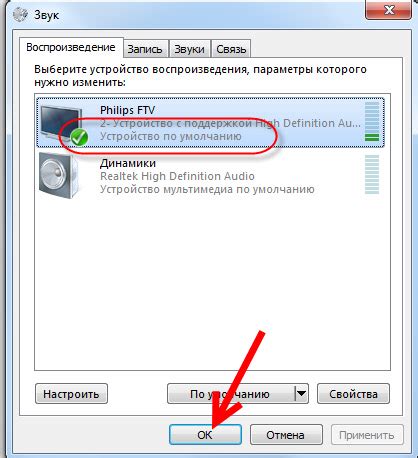
Если при подключении ноутбука к телевизору звук низкий или отсутствует полностью, это может быть вызвано несколькими причинами. Рассмотрим основные проблемы и их решения:
| Проблема | Решение |
|---|---|
| Неправильные настройки звука на ноутбуке | |
| Проблемы с HDMI-кабелем | Проверьте HDMI-кабель на наличие повреждений. Убедитесь, что кабель полностью подключен как к ноутбуку, так и к телевизору. Попробуйте заменить кабель на рабочий, чтобы исключить возможность его неисправности. |
| Проблемы с настройками звука на телевизоре | Проверьте настройки звука на телевизоре. Убедитесь, что звук не выключен и объем установлен на нужное значение. Также может помочь проверка других настроек звука на телевизоре, таких как режим surround sound или выбор аудиовхода. |
| Проблемы с драйверами звука на ноутбуке | |
| Несовместимость аудиоформатов | Некоторые телевизоры имеют ограничения в поддержке аудиоформатов. Убедитесь, что форматы аудиофайлов, которые вы пытаетесь воспроизвести на телевизоре, поддерживаются им. В противном случае возможно придется конвертировать файлы в поддерживаемый формат. |
Если после всех проверок проблема с низким или отсутствующим звуком на телевизоре при подключении ноутбука не решается, рекомендуется обратиться к специалистам или связаться с производителем ноутбука и телевизора для получения дополнительной помощи.
Причины недостатка звука при подключении ноутбука к телевизору

При подключении ноутбука к телевизору могут возникнуть проблемы с отсутствием звука. Это может быть вызвано несколькими причинами:
- Неправильная настройка звука на телевизоре. Проверьте, что звук включен и громкость установлена на достаточно высоком уровне.
- Отсутствие драйверов звуковой карты на ноутбуке. Убедитесь, что драйверы звука установлены и актуальны. Если нет, загрузите и установите соответствующие драйверы с официального веб-сайта производителя ноутбука.
- Неправильное подключение кабеля. Убедитесь, что аудио кабель подключен к правильным портам на ноутбуке и телевизоре. Попробуйте использовать другой кабель или порт.
- Проблемы с качеством аудио кабеля. Проверьте состояние кабеля и, при необходимости, замените его на новый.
Если после выполнения данных инструкций проблема с звуком при подключении ноутбука к телевизору не исчезает, рекомендуется обратиться за помощью к специалисту или обратиться в сервисный центр.
Неправильные настройки звука на ноутбуке
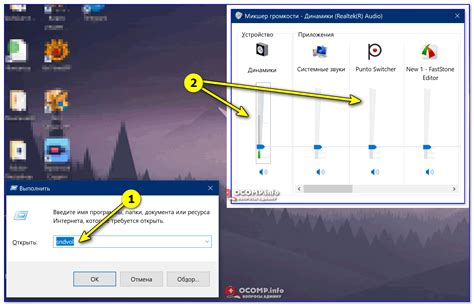
Если у вас есть звук на ноутбуке, но нет звука на телевизоре при подключении, одной из возможных причин может быть неправильная настройка звука на самом ноутбуке. Вот несколько шагов, которые помогут вам проверить и исправить эти настройки:
1. Громкость
Убедитесь, что громкость на ноутбуке установлена на достаточно высокий уровень. Проверьте не только громкость в настройках операционной системы, но и на самом ноутбуке – может быть нажата кнопка, отключающая звук.
3. Проверка подключения
Переподключите кабель аудио/видео между ноутбуком и телевизором. Возможно, он не был подключен правильно или соединение было нарушено.
4. Драйверы аудиоустройств
Проверьте, что драйверы аудиоустройств на вашем ноутбуке установлены и выполняют свою функцию. Если нет, обновите драйверы до последней версии или переустановите их. Затем проверьте звук на телевизоре снова.
5. ПРименение изменений
После внесения изменений в настройках звука на ноутбуке, не забудьте применить их, чтобы они вступили в силу. В некоторых случаях, чтобы изменения в настройках звука вступили в силу, может потребоваться перезагрузка ноутбука.
Проверьте настройки звука на вашем ноутбуке, чтобы убедиться, что они правильно настроены и не являются причиной отсутствия звука на подключенном телевизоре.
Проблемы с кабелем или разъемом

Если нет звука на подключенном к телевизору ноутбуке, возможно, причина кроется в проблемах с кабелем или разъемом. Проверьте, правильно ли подключены все кабели от ноутбука к телевизору. Убедитесь, что кабель аудиовыхода надежно соединен с разъемом на ноутбуке и соответствующим разъемом на телевизоре.
В некоторых случаях, кабель может быть поврежден или неисправен. Осмотрите его на наличие видимых повреждений, таких как изломы или перекручивания. Если кабель выглядит поврежденным, замените его на новый. Также убедитесь, что разъемы на ноутбуке и телевизоре не имеют видимых повреждений и не загрязнены.
Если проблема не решается после проверки кабеля и разъема, попробуйте использовать другой кабель или разъем. Возможно, предыдущий кабель или разъем оказались несовместимыми с вашим конкретным ноутбуком или телевизором. Приобретение качественного и совместимого кабеля может решить проблему отсутствия звука.
Проблемы со звуковыми драйверами на ноутбуке

Если звуковой драйвер поврежден, устарел или не установлен вовсе, это может привести к отсутствию звука на ноутбуке. Часто такие проблемы возникают после обновления операционной системы или переустановки операционной системы на ноутбуке.
Для решения проблемы со звуковыми драйверами необходимо следовать нескольким шагам:
- Перезагрузите ноутбук. Иногда простая перезагрузка может решить проблему с звуком.
- Проверьте наличие и актуальность звукового драйвера. Откройте меню "Управление устройствами" или "Диспетчер устройств" и убедитесь, что для звуковой карты установлен нужный драйвер. Если драйвер устарел, загрузите последнюю версию с официального сайта производителя ноутбука.
- Переустановите звуковой драйвер. Если драйвер уже установлен, но проблемы со звуком сохраняются, попробуйте удалить драйвер и переустановить его заново.
- Проверьте настройки звука. Убедитесь, что звук не выключен или приглушен в настройках операционной системы. Проверьте также наличие конфликтов с другими устройствами.
- Проверьте физическое подключение. Если вы используете внешние динамики или наушники, убедитесь, что они подключены к ноутбуку правильно.
Если проблемы со звуковыми драйверами не исчезают после всех вышеуказанных шагов, рекомендуется обратиться к производителю ноутбука или специалисту по ремонту компьютеров для получения дальнейшей помощи.
Решение проблемы с отсутствием звука на телевизоре при подключении ноутбука

Встречается ситуация, когда пользователь подключает ноутбук к телевизору через HDMI-кабель или другой аналогичный интерфейс, но звук не передается на телевизор. Это может произойти по нескольким причинам:
1. Настройка звука на ноутбуке:
- Проверьте уровень громкости на ноутбуке. Возможно, звук отключен или установлен на минимум. Увеличьте громкость и проверьте, есть ли звук на телевизоре.
- Проверьте, выбран ли правильный аудиовыход на ноутбуке. Если источник звука выбран не HDMI, а встроенные динамики ноутбука, звук не будет передаваться на телевизор. Установите HDMI как аудиовыход по умолчанию.
2. Настройка звука на телевизоре:
- Убедитесь, что вы выбрали правильный источник звука на телевизоре. Обычно это должен быть HDMI или аналогичный вход, к которому подключен ноутбук.
- Проверьте уровень громкости на телевизоре. Возможно, громкость установлена на минимум или отключена. Увеличьте громкость и проверьте, есть ли звук.
3. Обновление драйверов:
- Перейдите на официальный сайт производителя вашего ноутбука и загрузите последние версии драйверов для звука. Установите эти драйверы на ноутбук и перезагрузите систему. Это может помочь решить проблему.
Если после проверки всех вышеперечисленных пунктов звук на телевизоре все еще отсутствует, возможно, проблема в конфигурации аудиоустройств или их оборудования. В этом случае рекомендуется обратиться к специалисту, который поможет выяснить и устранить неполадку.
Советы по улучшению звука при подключении ноутбука к телевизору

Когда вы подключаете ноутбук к телевизору, звук может звучать не так ярко и четко, как встроенные динамики вашего ноутбука. Вот несколько советов по улучшению качества звука при подключении ноутбука к телевизору:
- Используйте аудио-кабель или HDMI-кабель для подключения ноутбука к телевизору. Это позволит передавать звук с высоким качеством.
- Убедитесь, что звук на ноутбуке находится на максимальной громкости. Возможно, ваш ноутбук имеет отдельную кнопку или сочетание клавиш для управления громкостью.
- Настройте звук на телевизоре. В меню телевизора найдите настройки звука и увеличьте громкость или настройте эквалайзер для лучшего звучания.
- Подключите ноутбук к колонкам или аудио-системе. Если у вас есть колонки или аудио-система, подключите их к ноутбуку с помощью аудио-кабеля или Bluetooth. Это позволит улучшить качество звука.
- Используйте активные или пассивные акустические системы. Если вы цените качественный звук, можно приобрести активные или пассивные акустические системы. Они имеют свои усилители и помогут улучшить качество звука на телевизоре.
Применяя эти советы, вы сможете получить наилучшее качество звука при подключении ноутбука к телевизору. Не стоит забывать, что качество звука также зависит от технических характеристик ноутбука и телевизора.